相信很多用戶都會對顯示器進行設定,當我們長時間不用電腦時,那麼顯示器就會在設定的時間自動關閉,這樣不僅可以節能,還能有效的延長顯示器的使用壽命。http://www.windows7en.com/sdjswin7/相信很多剛接觸到win7旗艦版系統的用戶都不知道該如何對顯示器進行自動關閉設置,下面來看看隨緣小編寫的Win7旗艦版系統自動關閉顯示器設置教程
Win7旗艦版系統自動關閉顯示器設置教程:
1、點擊電腦右下角的開始按鈕,在開始菜單中選擇“控制面板”選項;如圖1所示
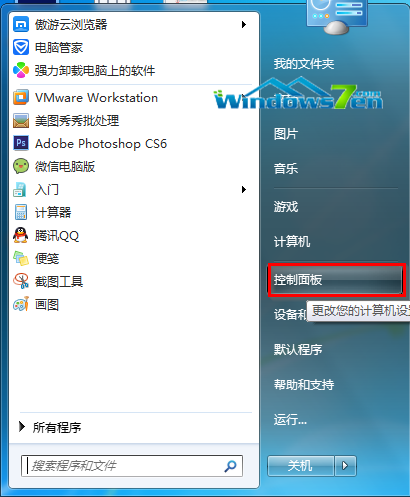
圖1 打開控制面板
2、在打開的控制面板中,選擇點擊“硬件和聲音”;如圖2所示
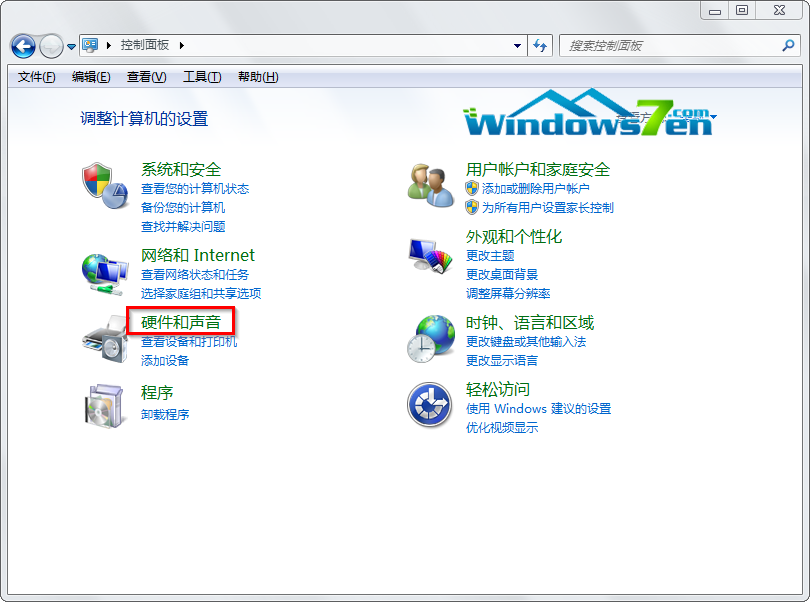
圖2 硬件和聲音 http://www.windows7en.com/dngswin7/
3、接著點擊右側窗口中的“電源選項”,如圖3所示
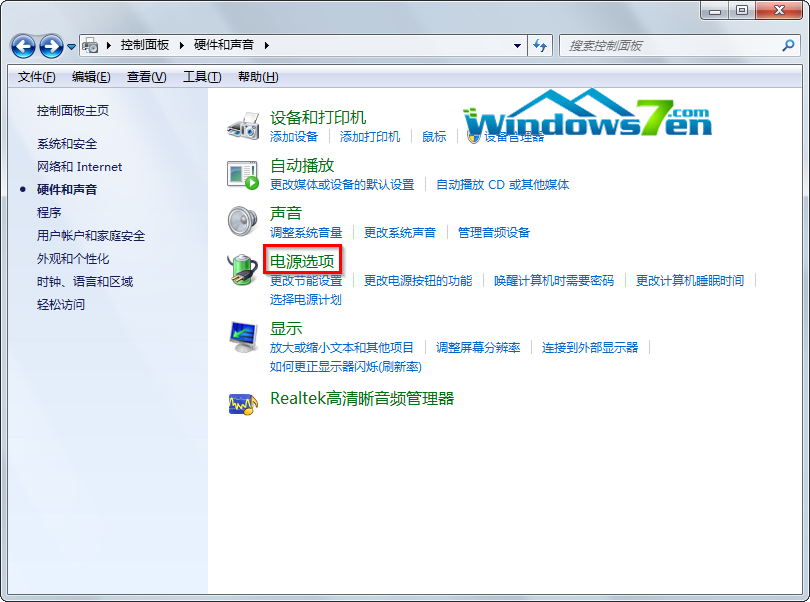
圖3 電源選項
4、接著點擊窗口左側的“選擇關閉顯示器的時間”;如圖4所示
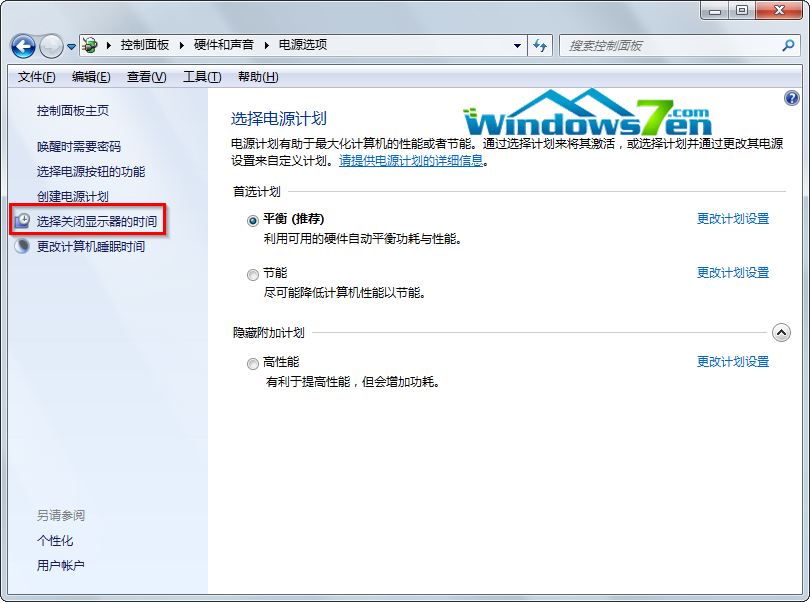
圖4 選擇關閉顯示器的時間
5、然後就可以點擊關閉顯示器後面的下拉按鈕選擇關閉的時間,然後點擊保存修改即可。
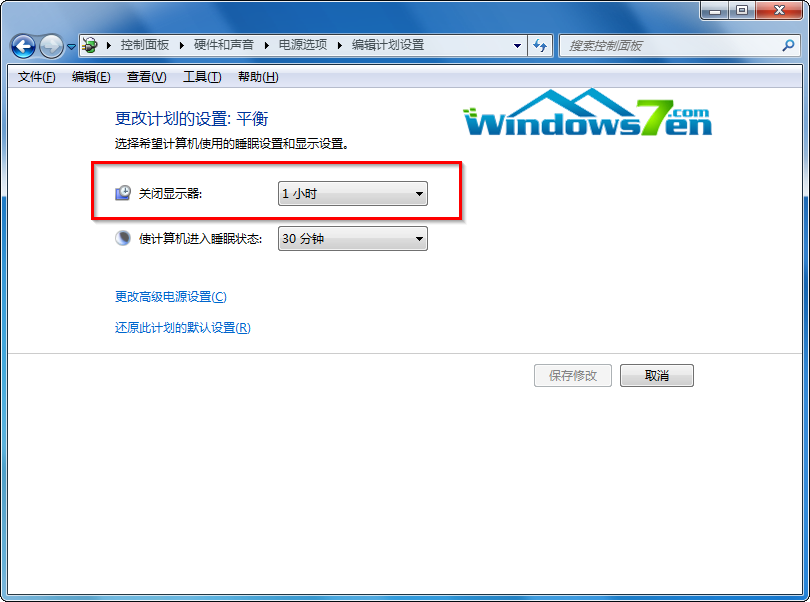
圖5 選擇關閉時間
在電源選項中對“選擇關閉顯示器的時間"進行相關設置,那麼win7系統的顯示器也能按照我們設定的時間進行關閉,希望隨緣小編帶來的這個技巧對大家有事幫助。
文章來源於http://www.windows7en.com/Win7/19081.html